همیشه دوستانی هستند که با نصب آرچ لینوکس بخاطر CLI بودنش مشکل دارند ، اغلب دوستانی که تازه وارد دنیای گنولینوکس شدند اینگونه هستند و ترجیح میدهند که مانند توزیع اوبونتو ، نصب سیستم عامل رو گرافیکی انجام بدهند. برای دوستانی که علاقه به نصب GUI دارند شاید Revenge یکی از بهترین اسکریپت ها باشد.
برای شروع به نصب اول آخرین ورژن نصاب Revenge را از لینک زیر دانلود کنید:
بعد دانلود یک USB یا CD رو بوتیبل کنید و سیستم رو از روی اون بوت کنید. صفحه زیر را مشاهده خواهید کرد. گزینه Boot Revenge installer را انتخاب کنید و به مرحله بعد برید:
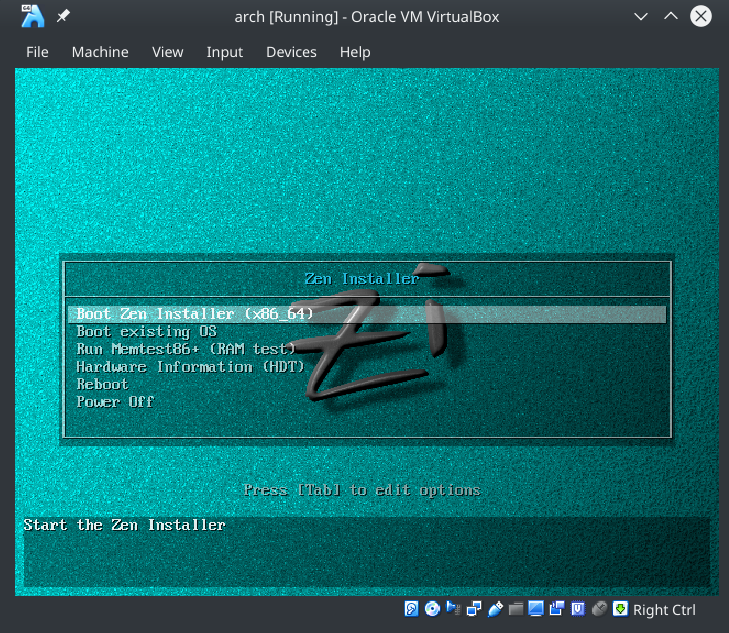
در این مرحله اگر با کابل به اینترنت متصل شده باشید نیازی نیست کاری انجام بدید و بطور اتوماتیک به اینترنت متصل میشید ولی اگر با WIFI میخواید متصل بشید باید روی آیکون شبکه (عکس دوتا کامپیوتر روی هم) در بالای صفحه کلیک کنید و شبکه wifi خودتون رو پیدا کنید. بعد روی YES کلیک کنید و به مرحله بعد برید.
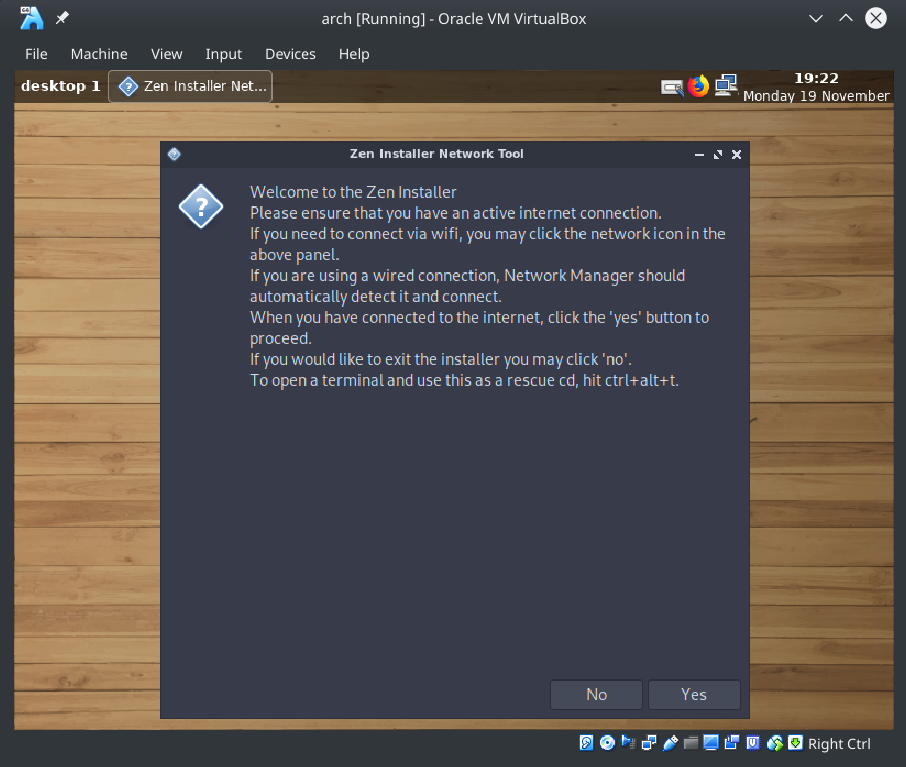
در این مرحله از شما درمورد پارتیشن بندی سوال میکنه، اگر گزینه اتوماتیک رو بزنید هارد شما رو فرمت میکنه و خودش پارتیشن های لازم رو میسازه ولی اگر دوست دارید هم میتونید با استفاده از گزینه Manual خودتون بصورت دستی پارتیشن بندی رو انجام بدید. من چون دارم روی ویرچوال باکس نصب می کنم گزینه ی اتوماتیک رو میزنم ولی در آخر مطلب گزینه Manual را هم توضیح میدم.

در ادامه لیست حافظه های سیستم رو به شما نشون میده ، من اینجا یک هارد ۸ گیگ و یک هارد ۳۰ گیگ دارم.
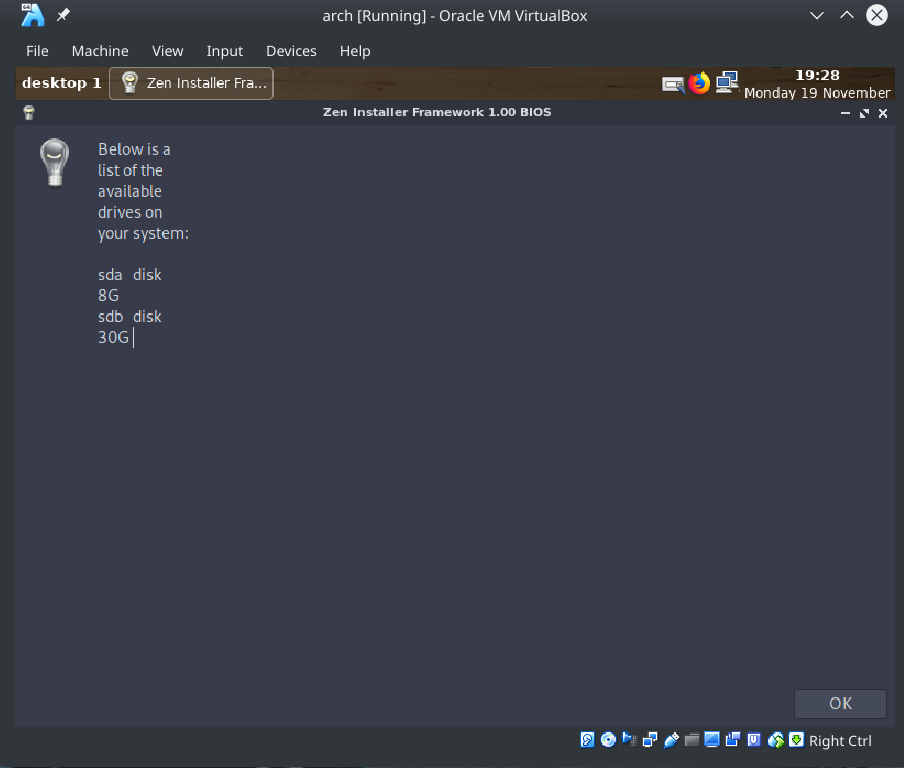
این مرحله فقط کافیه که هارد رو انتخاب کنید که من ۳۰ گیگ رو انتخاب می کنم.

این مرحله از شما میپرسد که میخواید دیسک فرمت بشه یا خیر که YES رو انتخاب می کنیم فقط توجه داشته باشید که حافظه درست رو انتخاب کرده باشید چون تمام اطلاعات شما از دست میره
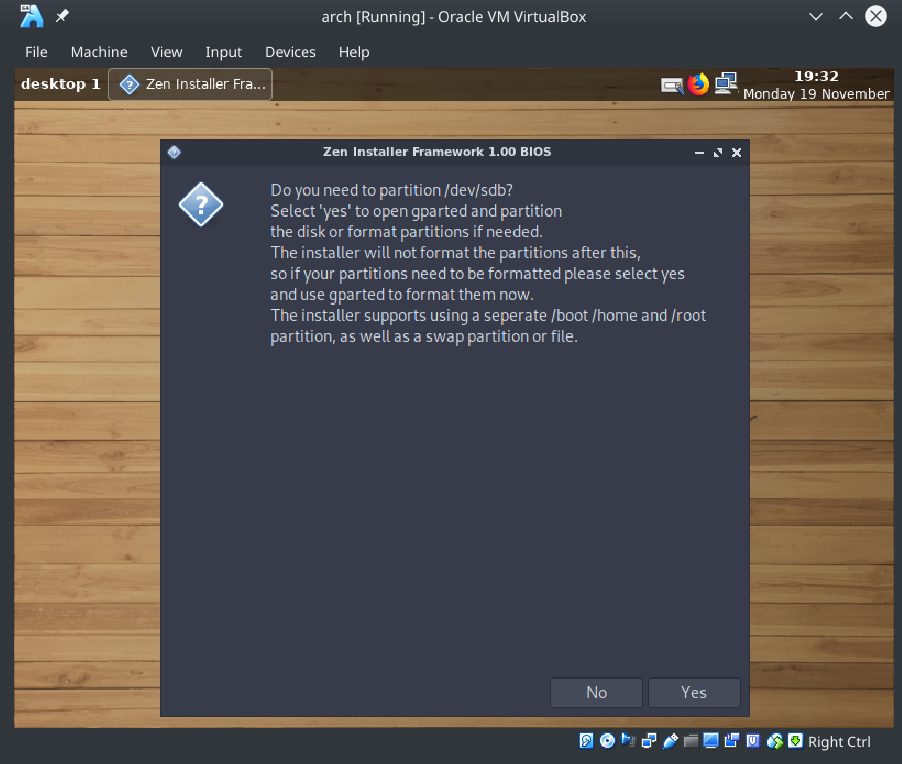
خب در شکل زیر می بینیم که ۳۰ گیگ هارد داریم و ابزار GPARTED هم دراختیار داریم برای پارتیشن بندی ، توجه کنید اون مثلث قرمز رنگ بخاطر این است که هارد انتخابی partition table نداره

اینجا برای ساخت پارتیشن تیبل از تب Device گزینه Creat Partition Table رو انتخاب می کنیم

یه اخطار میده که اطلاعات دیسک شما پاک میشه که چون من روی ویرچوال باکس دارم نصب می کنم برام مهم نیست و Apply می کنم.
حالا مشاهده می کنید که علامت تعجب وسطش رفته و می تونیم شروع به پارتیشن بندی کنیم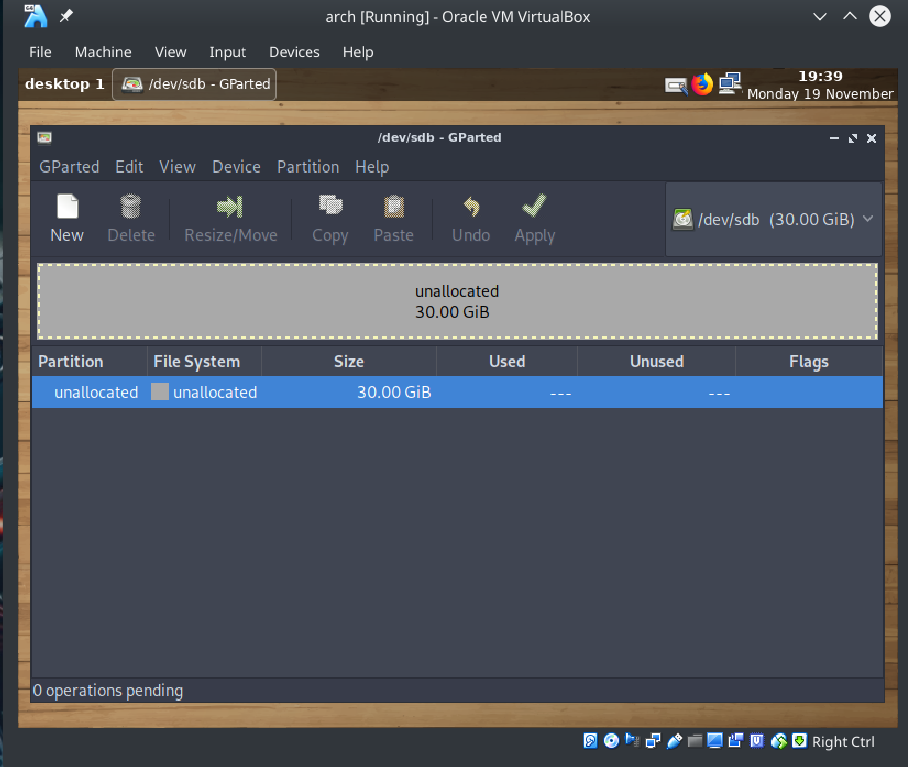
روی New می زنیم و اولین پارتیشن رو میسازیم(من اولی رو ۲۰ گیگ و برای روت میسازم)
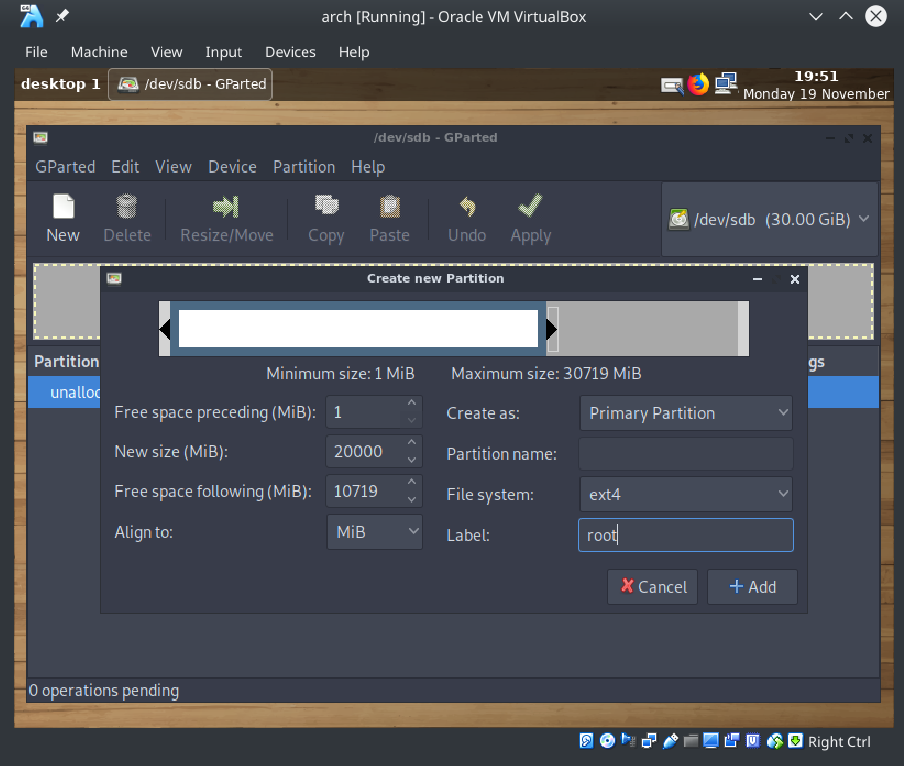
برای ساخت home دوباره روی New میزنیم ( من ۸ گیگ رو هوم میگذارم)

و برای Swap هم مثل قبل عمل می کنیم( من ۲ گیگ رو به swap دادم)

در نهایت پارتیشن بندی به شکل زیر خواهد شد که سه پارتیشن root ، home و swap خواهیم داشت.
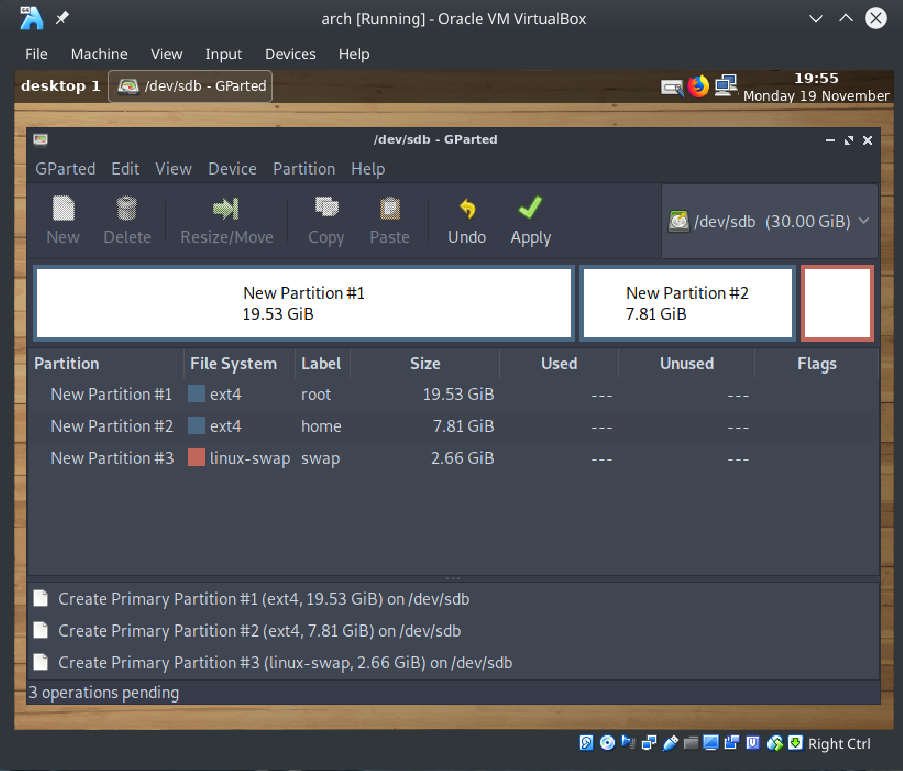
در نهایت روی Apply میزنیم و سپس از Gparted خارج میشیم. بعد از ما میخواد که پارتیشن روت را که ساختیم مشخص کنیم که برای من sdb1 بود.

بعد باید پارتیشن swap را مشخص کنیم که برای من sdb3 میشه

در این مرحله میپرسه که میخواید دارتیشن بوت رو جدا کنم که من No رو انتخاب می کنم

در این مرحله میپرسه میخواید پارتیشن home جدا باشه که Yes رو انتخاب می کنیم.

در این مرحله پارتیشنی که برای home ساختیم (برای من sdb2) رو بهش میدیم
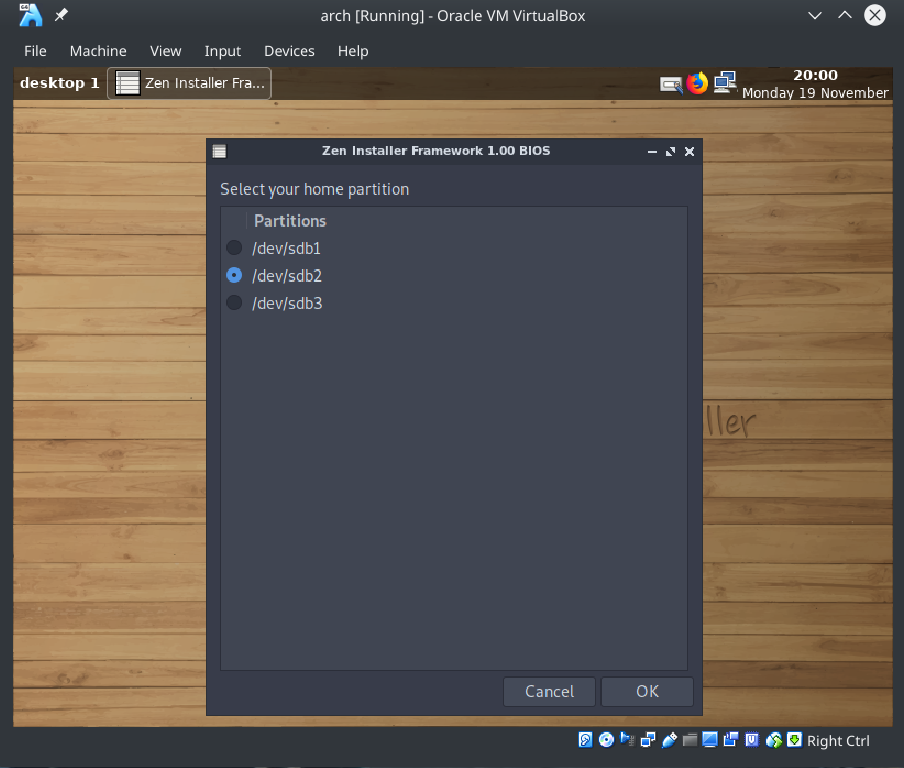
مرحله بعد باید locale/language رو انتخاب می کنیم که من en_US.UTF-8 رو انتخاب می کنم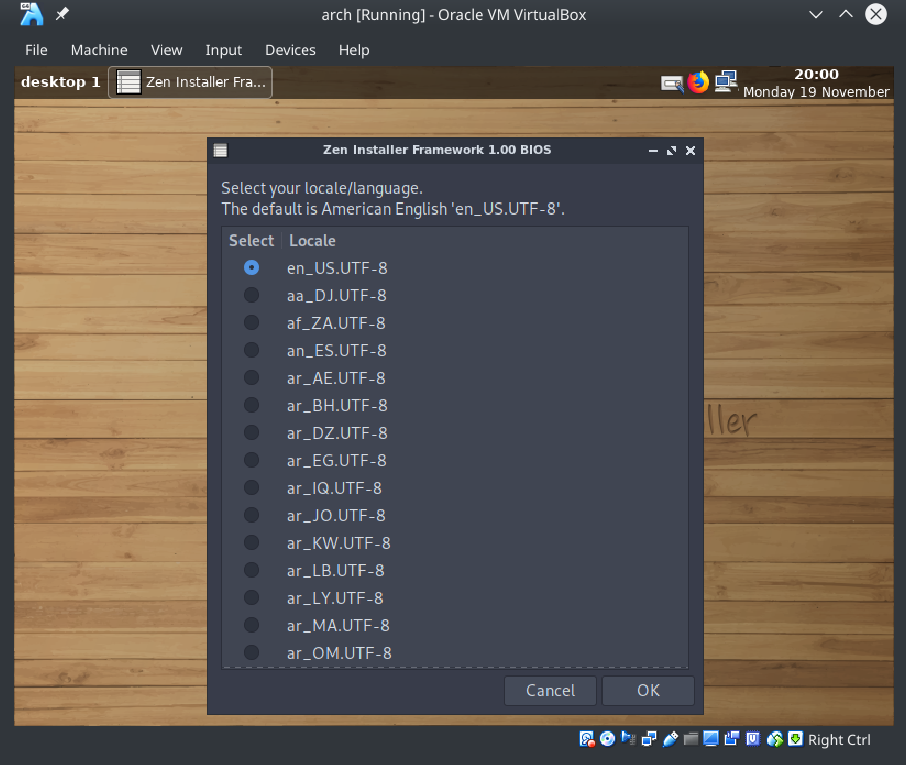
این مرحله میپرسه که میخواید نوع کیبورد رو عوض کنیم که من No میزنم و میگذارم پیشفرض خودش باشه

اینجا زبان کیبورد رو انتخای می کنیم که من روی us میگذارم 
دوباره میاد میپرسه که می خواید نوع کیبورد رو عوض کنید که من No میزنم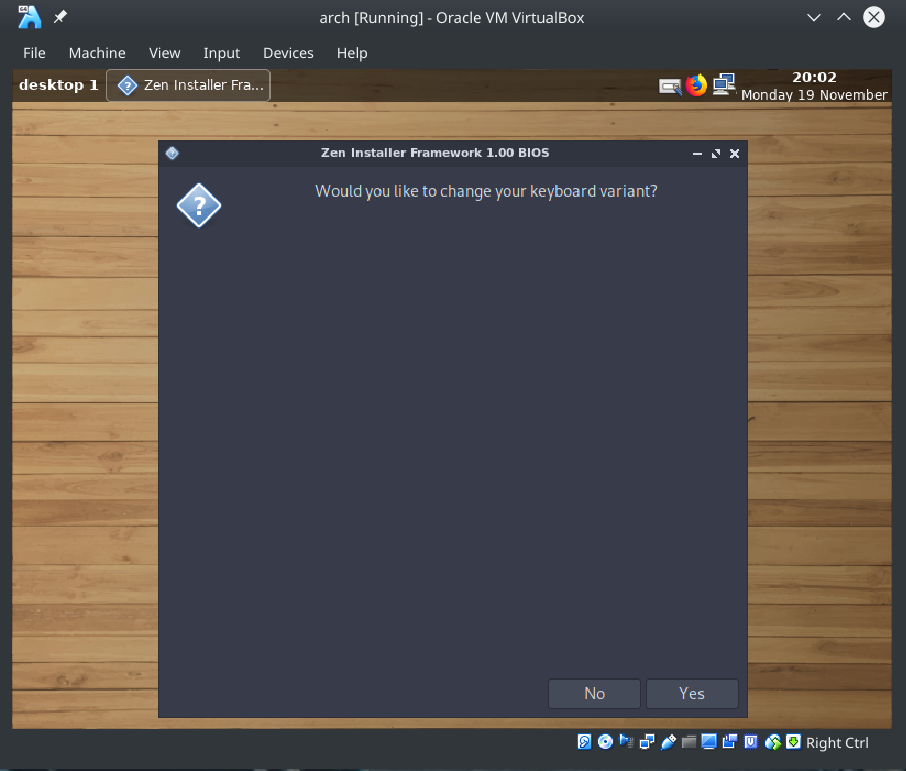
در این مرحله منطقه آسیا رو انتخاب می کنیم
این مرحله شهر تهران رو انتخاب می کنیم
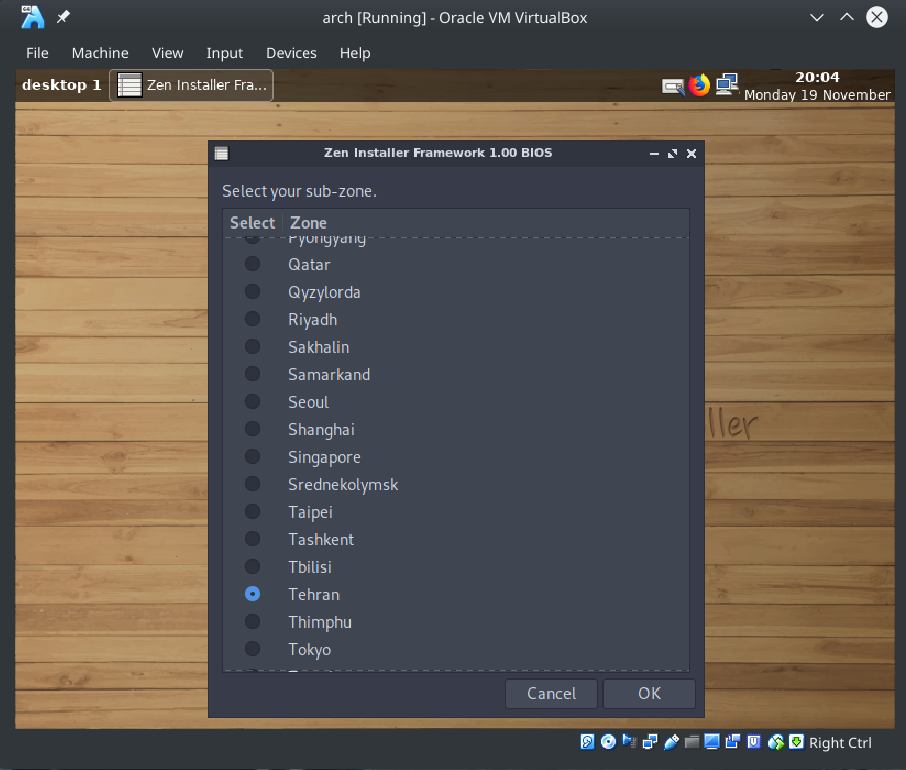
برای زمان دو انتخاب UTC و Local Time رو داریم که من دومی رو انتخاب میکنم

در این مرحله یک اسم برای Host Name انتخاب می کنیم
در این مرحله یک اسم برای User Name انتخاب می کنیم

در این مرحله پسورد رو وارد می کنیم برای یوزر انتخابیمون
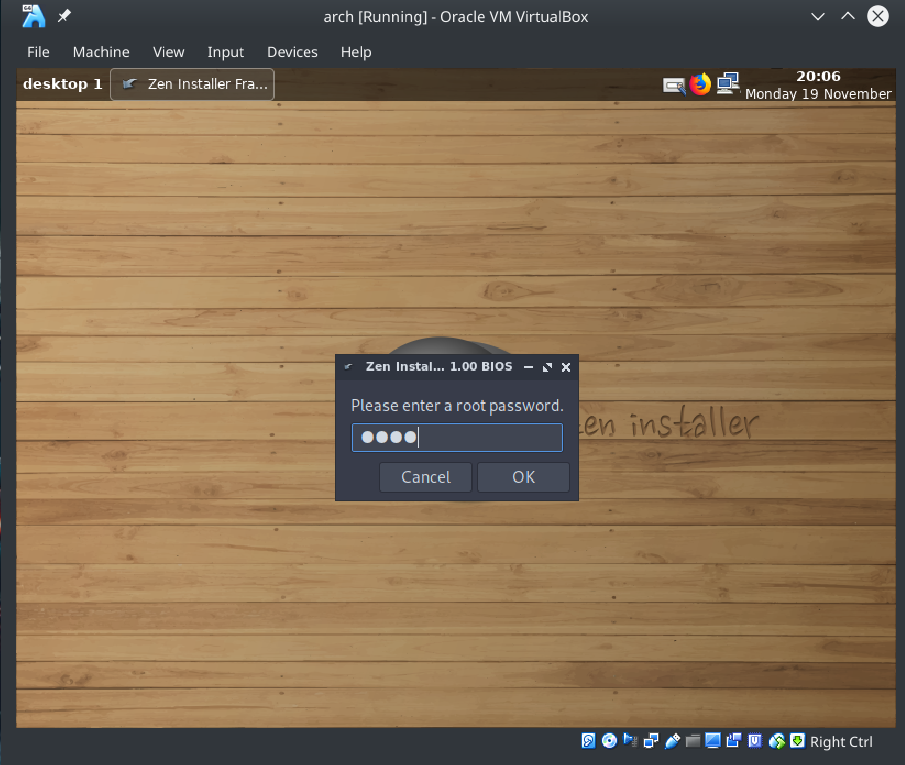
در این مرحله شل پیفرض رو انتخاب میکنیم که انخاب من Bash است

در این مرحله کرنل رو انتخاب میکنیم که من linux رو انتخاب می کنم

اینجا خودش تشخیص داده که از Virtual Box استفاده می کنم و گفته میخوای Virtual Box Utills رو نصب کنم که من میگم OK نصب کن که بعدا برای کارهای مختلف مشکلی نداشته باشم

این مرحله میپرسه میگه میخوای مخزن غیر رسمی خود Revenge رو به Pacman.conf اضافه کنم که بعضی برنامه ها مثل pamac و dpotify رو بتونی راحت با مدیربسته pacman دانلود کنی که من میگم Ok اضافه کن (البته بعد نصب spotify حذفش می کنم)

این مرحله میپرسه حالا میخوای pamac رو هم برات نصب کنم ، توضیح هم داده که pamac یک پوسته ی گرافیکی برای pacman است کن میگم No دمت گرم

این مرحله میپرسه میخوای pacaur که یک aurhelper است رو هم برات نصب کنم ، من میگم Ok نصب کن ( البته من trizen و yay رو ترجیح میدم اما فعلن خوبه با بالا اومدن سیستم یه aur helper داشته باشم ، بعد با استفاده از همین pacaur میام yay رو دانلود و نصب می کنم)

این مرحله باید display manager رو انتخاب کنیم که امنخاب من sddm است

این مرحله باید میزکار رو انتخاب کنیم که انتخاب من plasma است

این مرحله میپرسه میخوای firefox رو هم برات نصب کنم که میگم Ok نصب کن
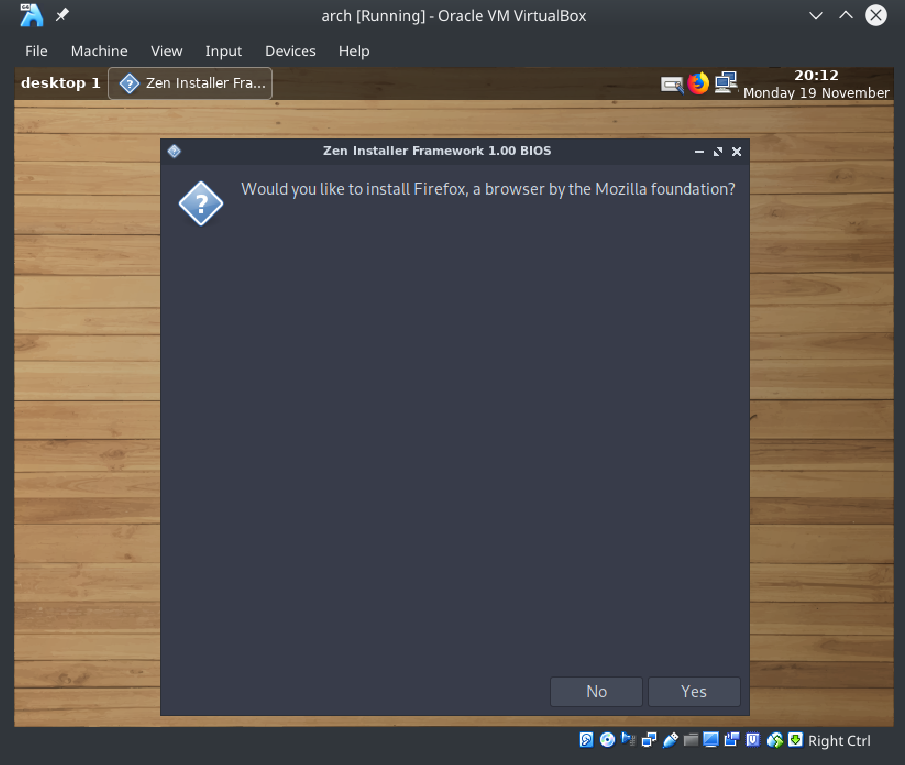
این مرحله میپرسه میخوای libre office رو هم نصب کنم که میگم No
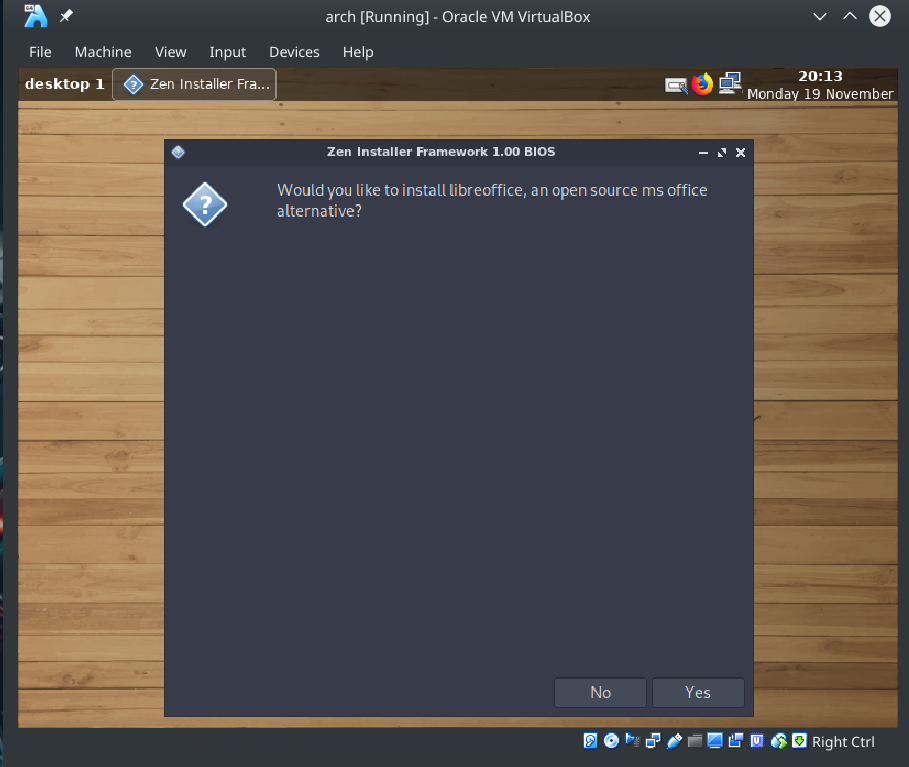
این مرحله میگه میخوای بوتلودر هم نصب کنم ، خودش توضیح داده معمولن جواب بله است مگر اینکه بخواید دوآل بوت کار کنید و از بوتلودر اون یکی سیستم عامل استفاده کنید که من میگم Ok نصب کن
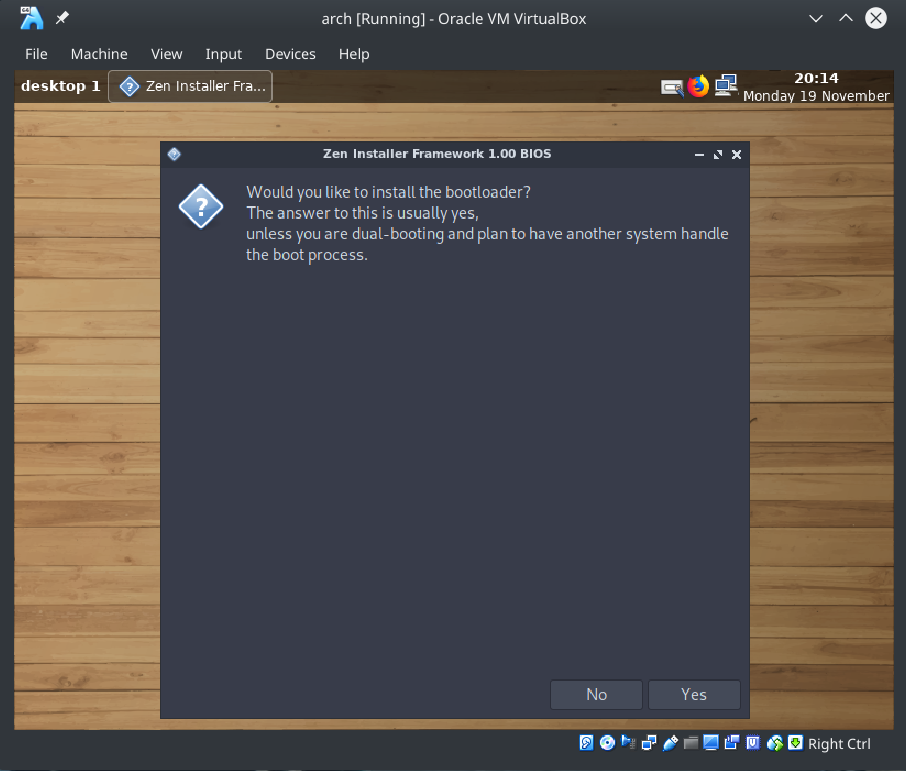
این مرحله میپرسه کجا میخوای نصب کنم بوتلودر رو که من sdb رو انتخاب می کنم
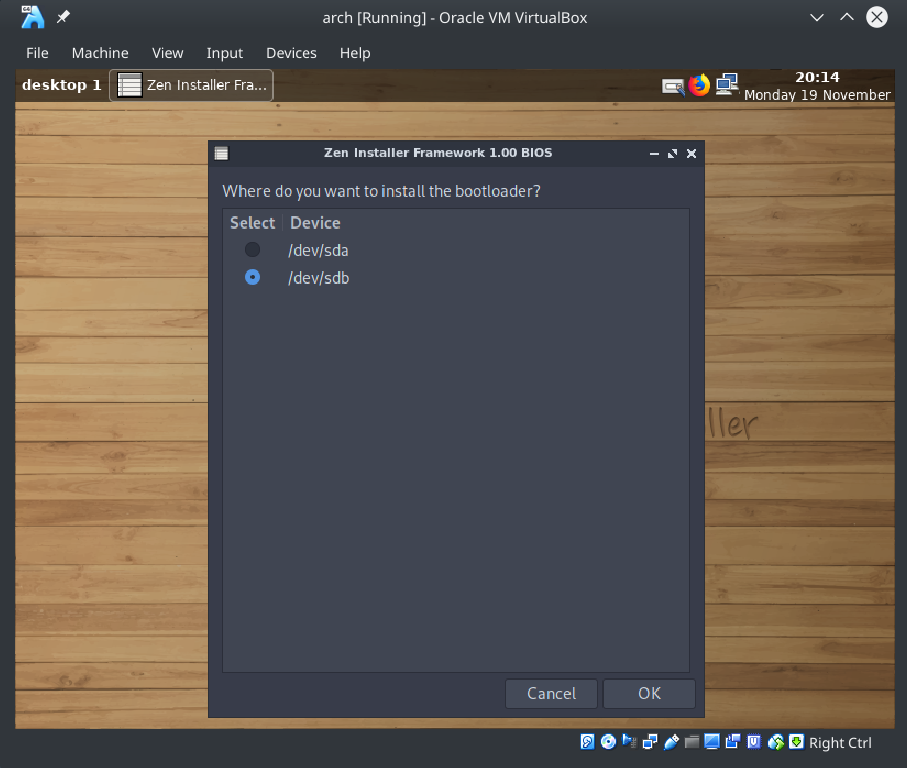
این مرحله Yes رو میزنیم که شروع کنه به نصب با توجه به تنظیماتی که براش مشخص کردیم

این مرحله مراحل نصب تموم شده و میپرسه میخوای چیکار کنم که من restart رو انتخاب می کنم

نصب با موفقیت انجام شد و از منوی گراب گزینه ی اول رو انتخاب می کنیم

خب sddm هم مشاهده می کنیم و اینجا پسوردی که انتخاب کرده بودیم رو وارد می کنیم

می بینیم که آرچ لینوکس ما با میزکار KDE بالا اومد
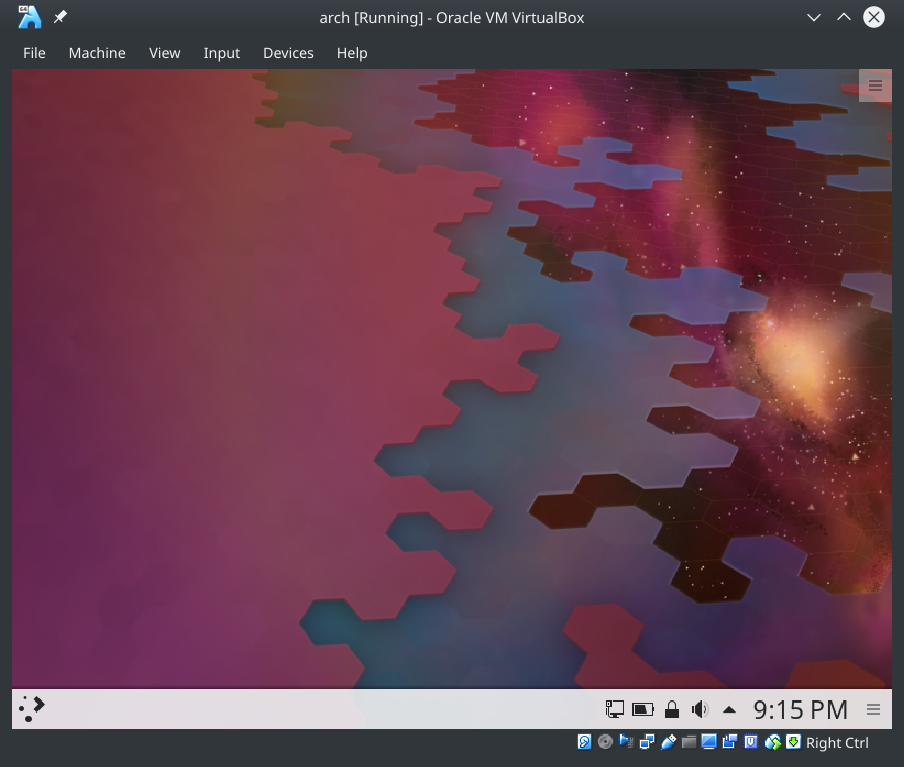
این هم یک آموزش ساده برای کسانی که میخوان آرچ رو خیلی خیلی راحت بصورت گرافیکی و با چندتا کلیک نصب کنن






سلام، وقت تون بخیر. من تمام مراحل رو انجام می دم و به آخر که میرسه میگه نصب تموم شد و صفحه نصاب یا zen installer میره و سیستم رو که ریبوت می کنم می بینم نصب صورت نگرفته، مشکل از چیه؟
درود
احتمال میدم بوتلدر نصب نشده باشه، لایو بالا بیاید و گراب رو دستی نصب کنید.
Damet garm❤❤❤❤